
时间:2021-04-17 05:55:00 来源:www.win10xitong.com 作者:win10
今天有一位用户说他的电脑安装的是win10系统,在使用的过程中碰到了Win10系统下怎么在右键添加关机项的情况,即便是很多平时能够独立解决很多问题的网友这次也可能不知道怎么处理Win10系统下怎么在右键添加关机项的问题,我们需要怎么办呢?我们只需要下面几个简单的设置1、在Win+R组合键后输入regedit进入注册表编辑器,定位到2、然后再右侧新建一个"项",重命名为"关机",并将右侧"默认"的数值数据设置为"关机",然后在这个新建项下面继续新建名为command的项,右侧"默认"的数值数据就轻轻松松的搞定了。下面就一起好好的看一下Win10系统下怎么在右键添加关机项问题的具体解决手段。

1、在Win+R组合键后输入regedit进入注册表编辑器,定位到
HKEY_CLASSES_ROOT\DesktopBackground\Shell
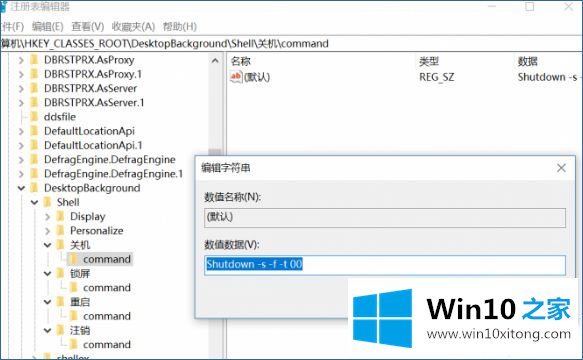
2、然后再右侧新建一个"项",重命名为"关机",并将右侧"默认"的数值数据设置为"关机",然后在这个新建项下面继续新建名为command的项,右侧"默认"的数值数据
Shutdown -s -f -t 00
3、而想要增加其他的选项,只要按上面的方法,并在command项中设置不同的数值数据就行了,其中
注销 Shutdown -l
重启 Shutdown -r -f -t 00
锁屏 Rundll32 User32.dll,LockWorkStation
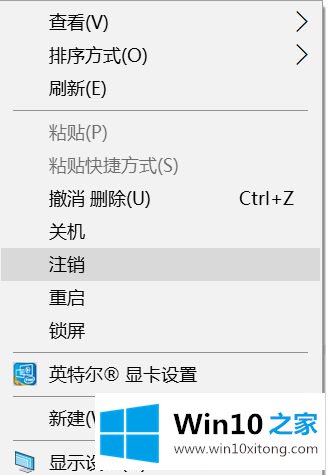
4、之后只要注销当前账户或重启电脑,再看鼠标右键菜单上,就有对应的选项了,想要去除它们,只要按照路径把刚才新建的注册表项删除就OK了。
关于Win10系统下怎么在右键添加关机项就给大家介绍到这边了, 感兴趣的用户们可以按照上面的方法来操作即可。
有关Win10系统下怎么在右键添加关机项的情况小编在以上的文章中就描述得很明白,只要一步一步操作,大家都能处理。谢谢大家对本站的关注和支持。